
「三上」で生まれたタスクを捕まえる
前回のエントリー「三上」で生まれたタスクを捕まえる~その1では、三上(馬上、枕上、厠上)と呼ばれる人がリラックスしている時に生まれたアイデア(タスク)をGTDのシステムに入れるこ とで、ストレスを回避する必要があると説明しました。
ここで一つ補足しておきますが、その様 なリラックス出来ている時間に、仕事上のタスクを思いつくのは完全なストレスの原因になりますが、その内容が、仕事上の物ではなく何かワクワクする様ななアイデアだとしても、ストレスの原因となり得ます。
何故かというと、その場に紙やパソコン、携帯電話など、そのアイデアを書き留め る道具が無いと、それを記憶に留めておく道具として自分の脳(記憶力)に頼らざるを得ません。
人間の脳は時間の経過と共に記憶を忘却するよ うに出来ており、記憶を長期的に保持しておくことが苦手です。
その苦手な事を頑張って行おうとするとそれがストレスに なる。これが、思いついた内容が楽しい物であったとしても、その場でアイデアをキャッチしておかないとストレスになり得る理由です。
今回のエント リーでは、三上で生まれたアイデアやタスクをその場でキャッチしておくために私が使っているツールを紹介したいと思います。
ツー ルその1~Evernote
 先ほど人の記憶についてコメントしましたので、記憶の保存ツール、外部記憶ツールとして最適なEvernoteを最初に紹介したいと思います。
先ほど人の記憶についてコメントしましたので、記憶の保存ツール、外部記憶ツールとして最適なEvernoteを最初に紹介したいと思います。
Evernoteの機能、操作方法、そのソフトの基本思想については、それだ けでも本が一冊書けてしまう程ですので、その説明については割愛させて頂きます。
書籍としては
・できるポケット+ Evernote
・Evernoteハンドブック
使い方について紹介しているサイトとしては
・ただのメモでは勿体ない!Evernoteに人生を記憶しよう
・Business Media 誠
等がありますので、こちらを参考として下さい。
では、 具体的なアイデア(タスク)のキャッチ方法ですが、Evernoteの標準アプリは手軽に使うには少し挙動が遅いので殆ど使ってません。
標準アプリを使う のは、外出先で登録したノートを検索し保存した情報を取り出す時、または、これから紹介するアプリ(fastever)では出来ない写真のアップーロードくらいです。
さて、すでに名前を出してしまいましたが、私がEvernoteにメモを送るツールと して使っているのはFasteverというアプリです。
ツールその2~fastever

このFasteverというアプリが使いやすく感じるのはとにかく起動からメモの入力、送信、そして次のメモの入力までの挙動がシンプルかつ早いためですね。
標準 アプリと比べるとその差は数タップ、時間としてはコンマ数秒かもしれませんが、このあたりの差が使用感に大きく差をつけている感じです。
前 回のバージョンアップで入力時に保存先のノートとタグを選択出来るようになりましたが、その仕分けはデスクトップで行なうと割り切れば、起動、入力、送信 がほんの3ステップで出来てしまいます。
保存したノートの送信がバックグラウンドで行われるため、送信している間に操作が出来なく なる(ほんの数秒ですが)事が無いのも、操作性の向上に寄与していると思います。
ツールその3~ Egletlist

次に紹介するのはEgletlistと言うアプリです。
このアプリについては、まだ使い こなせているとは思えないので、詳しい説明は出来ないのですが、簡単に機能だけ紹介すると、Evernoteのチェックリストのみを動機させる事が出来る アプリです。
EvernoteをGTDのメインツールとして使っている方、または簡単な買い物リストやチェックリストとして使われ ている方にお勧めです。
チェックリストの同期にのみ機能を絞っているため、使い勝手としてはEvernoteのデスクトップクライ アントを使うよりも手軽で使いやすいかもしれません。
また、近々予定されているメジャーアップデートではGTDのツールとして、さ らに最適化されるとのウワサも聞こえてきています。
使い方については@goryugoさんが詳しく研究されてい らっしゃいますので、もっと詳しくお知りになりたい方は、こちらのサイトをご覧になって下さい。
これから紹介するのが、私がタ スク追加のツールとしてメインに使っているものです。
これまでのエントリーで、私がタスク管理に使用しているのはOutlookと説明しましたが、前 に紹介したEvernote系のツールはOutlookとの同期が取れないため、後で見返してOutlookのタスクリストに転記する必要があります。
出来ればその様なワンクッションは省きたいので、直接Outlookのタスクリストと同期が取れるツールが欲しくなってしまうのが人情と言うものw。
色 々と探した結果、現時点で私が使っている2つのツールがその機能を備えており、日常的に使うツールとなっています。
ツー ルその4~willcom03

現在、私は携帯電話としてiPhoneを使ってますが、機種変更をする前はウィルコムの willcom03を使ってました。
抵抗膜方式のタッチバネルがモッサリしていて、iPhoneと比較するとUIが残念過ぎる端末ではありましたが、Bleutoothの外部キーボードが使え、単体でもフルキーボードが使えるので、いま振り返っても高機能な端末だったと思います。(今でもPDAとして活躍 中です)
この端末では、ホーム画面の「仕事」をタップすると、以下のような入力画面が表示されるの で、後は上部の入力欄にどんどんタスクを入力すれば良いだけです。

タスクの分類もこの端末上で出来ることは出来るのですが、目的は 素早くアイデア(タスク)を追加することですし、分類はデスクトップのOutlookに同期させたあとの方が楽にできますので、ここでは入力作業だけに留 めておきます。
ここで完璧に入力をしようと考えると一つ一つのタスク入力に時間がかかり、ストレスになるのでお勧めしません。
さっと入力する習慣をつける ためにも最低限の作業に留めておきましょう。
端末に入力したタスクは、母艦となるOutlookがインストールされたPCにUSB で接続することで同期を取る事が出来ます。
最新のWindowsmobile端末では改善されているかもしれませんが、有線でないと同期が取れないのは ちょっと残念な所です。
(※BleutoothでPCと接続することで、USBケーブルを省くことまでは出来ます。)
ツー ルその5~A PP igo Todo

willcom03の二年縛りの呪いを断ち切り機種交換に踏み切ったのが、現在携帯電話として も使っているiPhone3G(あと一ヶ月買うのを我慢すれば待てば3GSに出来たのに。。)です。
iPhone 用のタスク管理アプリはそれはもう沢山有りますが、その中から私が選択したのがAppigoTodoです。
理由としては先に述べた Outlookとのデータ同期機能ですね。
同期させるためには、ちょっとだけ一工夫が必要ですので、設定方法について説明しておきた いと思います。
1:Toodledo
Outlook とAppigoTodoのデータを同期させるための中継地点として利用しますので、サイトにアクセスしアカウントを取得して下さい。
2:Toodledo Outlook Sync
次 に準備するのがこのソフトです。
このアプリはOutlookがインストールされているPCに入れることで、Outlookのタスクリストをアップロード し、Toodledoのタスクリストと同期を取ることが出来ます。
アプリはこちらのサイトからダウンロードして下さい。
3:AppigoTodo
iPhone にインストールするのはこのアプリです。このアプリ単体でもGTDの実践ツールとして利用出るほど高機能、かつ操作性にも優 れているので、Outlookとの連係を考えなくて良い方にもお勧めです。
動機させることのサービスとしては、Toodledo他にRTM(Remember The Milk)も選べますが、RMTはそれ専用のアプリがあるので、あえてToodledoと同期を取る必要はないでしょう。
これらの設定を行う事で、Outlook とiPhoneのタスクリストを同期する準備が出来ます。
あとは、思いついたタスクをドンドン入力しておけば、自動的に Outlookに同期しますので、入力したタスクの分類はデスクトップのOutlookでじっくりやりましょう。
入力したタスクの分類方法は以下のエントリーをご確認下さい。
タスクリストの分類方法~その1
タスクリストの分類方法~その2
ツー ルその6~RTM(Remember The Milk)

最後に紹介するのはRTM(Remember The Milk)です。
これまでに紹介したツールは主に仕事用として使っていますが、このツールはどちらかと言うとプライベート用として使っています。
それも私個人だけの物ではなく、家族のToDo管理ツールとして使っています。
使い方としては共通のアカウントを作り、私と妻両方のiPhoneにインストールします。
例 えば、ここには買い物リストや、お互いが処理すべきタスクリストを入れておくようにします。
当然ですが、データはiPhoneの本体ではな くオンラインのサーバー上に保存されるので、お互いが追加したタスクをお互いの端末で共有出来るという方法です。
例えば、奥さんが買い物に出かけた後、何か買って来て欲し い物を思いついた場合、手元のiPhoneから買い物リストにその内容を追加します。
すると、買い物に出かけた奥さんはお店で買い物リストに追加されたリス トを確認し、商品を買い物籠に入れるという流れですね。
まとめ
以上が私がふと思いついたアイデア(タスク)をキャッチするのに使っているツール、テクニックでした。
先週5月8日に参加したマインドハック研究会で講師の@nokibaさんがタスク管理ツールの色々について説明して下さいました。
その中で人の記憶の段階について説明があったのですが、それが
・記銘
・保持(貯蔵)
・想起(検索)
の三つです。
前回、今回のエントリーでアイデア(タスク)をキャッチするという表現を使いましたが、心理学的に正しい表現とするなら、このなかの「記銘」というのがそれに当たるのでしょうね。

電子書籍「あのプロジェクトチームはなぜ、いつも早く帰れるのか?」を発刊させて頂きました。執筆する際、最も力を入れた箇所、想いについては
こちら
Nozbe のFreeアカウントではプロジェクトを5つまで作れます。
Post Footer automatically generated by Add Post Footer Plugin for wordpress.





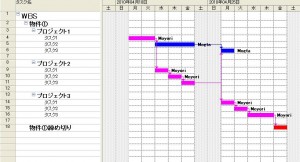













 通勤途中の電車の中やトイレでならまだしも、布団の中で目を瞑っている間も、仕事の事を考えているようでは、睡眠の質も下がり、休息もとれません。
通勤途中の電車の中やトイレでならまだしも、布団の中で目を瞑っている間も、仕事の事を考えているようでは、睡眠の質も下がり、休息もとれません。





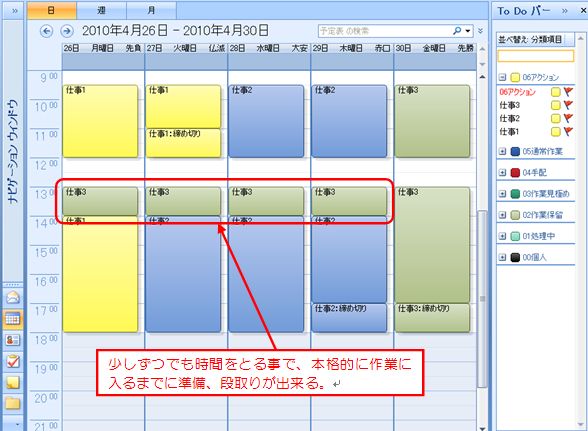








 カレンダーのスパン(月間、週間、一日)を選ぶメニューがありますが、GTDのプラットホームとして使いますので、表示を週間表示にします。
これで、一週間の稼働時間を全てカレンダー上で俯瞰することが出来るようになりました。
カレンダーのスパン(月間、週間、一日)を選ぶメニューがありますが、GTDのプラットホームとして使いますので、表示を週間表示にします。
これで、一週間の稼働時間を全てカレンダー上で俯瞰することが出来るようになりました。


 タスクを終わらせるのに要する時間の見積もりですが、アクションリストからドロップしたタスクは、基本的には細かく分解されている筈ですので、上記で設定したタスクの最小単位(30分)を基本とし、それ以上かかりそうなタスクはその見積もり時間をベースに時間の増減を行います。
時間の増減を行う操作は非常に簡単で、Googleカレンダーと同じく、タスクをドラッグすることで時間の移動、下線をドラッグし広げることで時間の変更を行うことが出来ます。
タスクを終わらせるのに要する時間の見積もりですが、アクションリストからドロップしたタスクは、基本的には細かく分解されている筈ですので、上記で設定したタスクの最小単位(30分)を基本とし、それ以上かかりそうなタスクはその見積もり時間をベースに時間の増減を行います。
時間の増減を行う操作は非常に簡単で、Googleカレンダーと同じく、タスクをドラッグすることで時間の移動、下線をドラッグし広げることで時間の変更を行うことが出来ます。
 Outlookのカレンダーは、アプリケーションベースなので、右クリックでのコピー&ペーストや、CTRL+ドラッグでタスクコピーなどを行うことが出来るため、カレンダー上でのタスク操作は非常に簡単で直感的となっています。
これは、WEBベースのGoogleカレンダー(現時点)では出来ない操作ですね。
GTDを実践する際、このような細かい部分の操作性の悪さがストレスになり、GTDを継続していくための障害になったりするので、使用するツールの選定はとても大事だと思います。
Outlookのカレンダーは、アプリケーションベースなので、右クリックでのコピー&ペーストや、CTRL+ドラッグでタスクコピーなどを行うことが出来るため、カレンダー上でのタスク操作は非常に簡単で直感的となっています。
これは、WEBベースのGoogleカレンダー(現時点)では出来ない操作ですね。
GTDを実践する際、このような細かい部分の操作性の悪さがストレスになり、GTDを継続していくための障害になったりするので、使用するツールの選定はとても大事だと思います。
 このようにして、カレンダーに配置した各タスクと一日の終わりを目に見える形で締め切りを設けることは、ダラダラと作業をしてしまう事を避けるのに非常に効果的です。
このようにして、カレンダーに配置した各タスクと一日の終わりを目に見える形で締め切りを設けることは、ダラダラと作業をしてしまう事を避けるのに非常に効果的です。


















